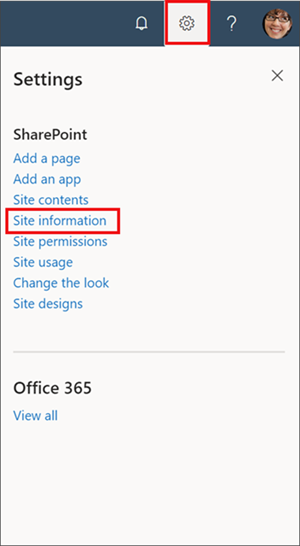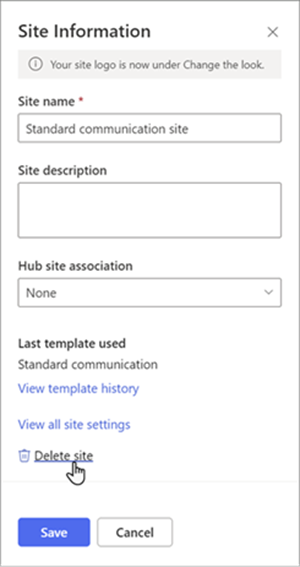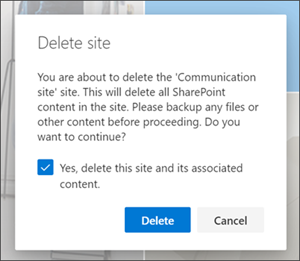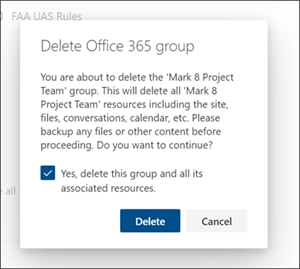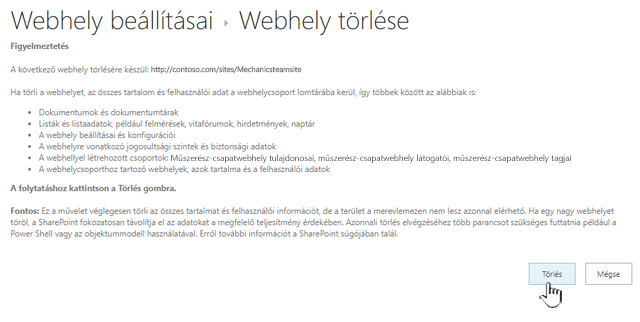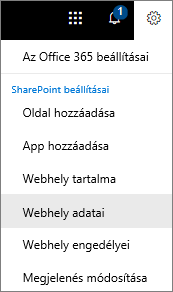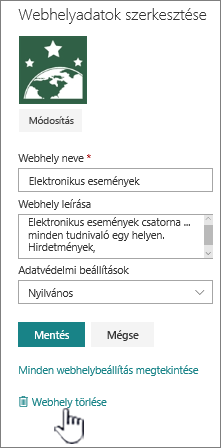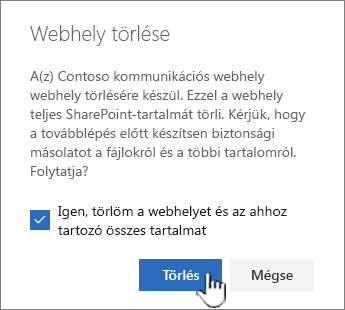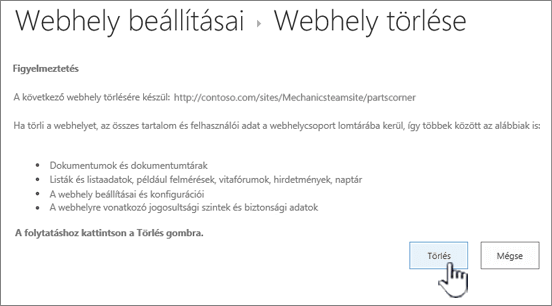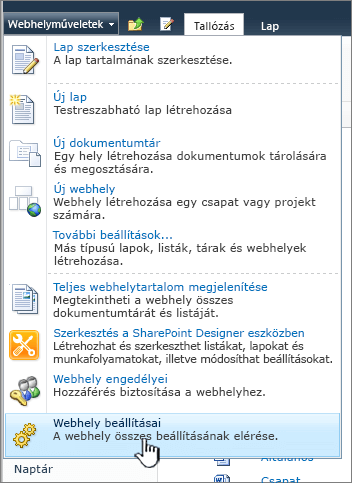Ha már nincs szüksége microsoftos SharePoint webhelyre – például egy adott projekthez létrehozott webhelyre –, akkor azt törölni kell, hogy csak a releváns tartalmakat lehessen megtalálni.
A webhelyek törléséhez webhelygazdának vagy SharePoint rendszergazdának kell lennie. Ha Ön webhelygazda, de nem tud törölni egy webhelyet, előfordulhat, hogy a rendszergazda kikapcsolta ezt a lehetőséget.
Megjegyzések
-
Kommunikációs webhely vagy csoportwebhely törléséhez webhely-rendszergazdának kell lennie. (Csoportwebhely esetén a csoportcsoportok tulajdonosai automatikusan webhelygazdák.)
-
Kommunikációs webhely vagy csoportwebhely törlésekor a lapokat, tartalmakat és felhasználói adatokat is törli, beleértve a dokumentumokat, dokumentumtárakat és listákat is.
-
A központhoz társított webhelyek a többi webhelyhez hasonlóan törölhetők.
-
Ha töröl egy csoporthoz csatlakoztatott csoportwebhelyet, előfordulhat, hogy a webhely eltávolítása SharePoint.
Kommunikációs webhely vagy csoportwebhely törlése
Csoport vagy kommunikációs webhely törlésekor a webhely részét képező alwebhelyeket, tartalmakat és felhasználói adatokat is törli, beleértve a dokumentumokat, dokumentumtárakat, listákat és listaadatokat.
-
Keresse meg a törölni kívánt csoportwebhelyet vagy kommunikációs webhelyet.
-
Válassza a Beállítások
Megjegyzés: Ha nem látja a Webhely adatai elemet a Beállítások panelen, a SharePoint-rendszergazdával együttműködve szerezzen hozzáférést.
-
A Webhely adatai panel alján válassza a Webhely törlése lehetőséget.
-
Jelölje be a megerősítést kérő jelölőnégyzetet, majd válassza a Törlés lehetőséget.
Megerősítés a kommunikációs webhelyekhez
Megerősítés a csapatwebhelyekhez
SharePoint Server 2019 csapatwebhely törlése
Figyelmeztetés: Webhely törlésekor a webhely részét képező alwebhelyeket, tartalmakat és felhasználói adatokat is törli, beleértve a dokumentumokat, dokumentumtárakat, listákat és listaadatokat. Webhely vagy alwebhely törléséhez Teljes hozzáférés engedéllyel kell rendelkeznie. Ha nem rendelkezik ezzel a jogosultsági szinttel, forduljon a webhely rendszergazdájához vagy a feletteséhez. Lásd A SharePoint engedélyszintjeivel kapcsolatos ismeretek című témakört.
-
Keresse meg a törölni kívánt csoportwebhelyet.
-
Válassza a Beállítások
-
A Webhely beállításai lap Webhelyműveletek fejlécében válassza a Webhely törlése lehetőséget.
Megjegyzés: Ha a Webhely törlése nem jelenik meg a Webhely beállításai lapon, lehet, hogy nincs engedélye a webhely törlésére.
-
A Webhely törlése lapon ellenőrizze, hogy a megfelelő webhelyet törli-e, majd válassza a Törlés lehetőséget.
Megjegyzés: Webhely törlésekor a webhely részét képező alwebhelyeket, tartalmakat és felhasználói adatokat is törli, beleértve a dokumentumokat, dokumentumtárakat, listákat és listaadatokat.
-
Lépjen a törölni kívánt kommunikációs webhelyre.
-
Válassza a Beállítások
-
A Webhely adatainak szerkesztése panel alján válassza a Webhely törlése lehetőséget.
-
Ha biztos abban, hogy törölni szeretné a webhelyet, jelölje be a jelölőnégyzetet, és válassza a Törlés lehetőséget.
Megjegyzés: Webhely törlésekor a webhely részét képező alwebhelyeket, tartalmakat és felhasználói adatokat is törli, beleértve a dokumentumokat, dokumentumtárakat, listákat és listaadatokat.
-
Lépjen a törölni kívánt alwebhelyre.
-
Válassza a Beállítások
-
A Webhely adatainak szerkesztése panel alján válassza a Webhely törlése lehetőséget.
-
Ha biztos abban, hogy törölni szeretné a webhelyet, válassza a Törlés lehetőséget.
SharePoint Server-webhely vagy -alwebhely törlése
Webhely törlésekor a webhely részét képező alwebhelyeket, tartalmakat és felhasználói adatokat is törli, beleértve a dokumentumokat, dokumentumtárakat, listákat és listaadatokat.
Megjegyzés: Webhely vagy alwebhely törléséhez Teljes hozzáférés engedéllyel kell rendelkeznie. Ha nincs ilyen szintű jogosultsága, forduljon a webhelygazdához vagy a feletteséhez. Lásd A SharePoint engedélyszintjeivel kapcsolatos ismeretek című témakört.
Ha biztos abban, hogy törölni szeretné a webhelyet, és rendelkezik a megfelelő engedélyekkel, kövesse az alábbi utasításokat:
-
Navigáljon a törölni kívánt webhelyre vagy alwebhelyre.
-
Válassza a Beállítások
-
A Webhely beállításai lap Webhelyműveletek fejlécében válassza a Webhely törlése lehetőséget.
Megjegyzés: Ha a Webhely törlése nem jelenik meg a Webhely beállításai lapon, lehet, hogy nincs engedélye a webhely törlésére, vagy egy Microsoft 365 csoporthoz csatlakoztatott legfelső szintű webhelyet próbál törölni.
-
A Webhely törlése lapon ellenőrizze, hogy a megfelelő webhelyet törli-e, majd válassza a Törlés lehetőséget.
Webhely vagy alwebhely törlése – gyorsművelet
Ha tapasztalt SharePoint, az alábbiak szerint törölhet webhelyet vagy alwebhelyet bármely verzióban.
-
csoportwebhelySharePoint a Microsoft 365-ben: Beállítások
-
kommunikációs webhelySharePoint a Microsoft 365-ben vagy SharePoint Server 2019: Beállítások
-
SharePoint Server 2019 Csoportwebhely: Beállítások
-
SharePoint klasszikus felület vagy a SharePoint a Microsoft 365-ben korábbi verziói: Beállítások
-
SharePoint Server 2016: Beállítások
Véletlenül törölt egy webhelyet?
Ha véletlenül töröl egy SharePoint-webhelyet, akkor a webhelycsoportgazda általában visszaállíthatja azt a webhelycsoport lomtárából. Lásd: Törölt elemek visszaállítása a webhelycsoport lomtárából.
Törölnie kell egy lapot?
A SharePoint-webhelyek tulajdonosai és rendszergazdái törölhetik a modern lapokat egy SharePoint-webhelyről. Lásd: Lap törlése SharePoint-webhelyről.
Tagokat szeretne felvenni vagy eltávolítani a webhelyről?
Ha Ön a webhely tulajdonosa, hozzáférést adhat másoknak a webhelyhez, ha tulajdonosként, tagként vagy látogatóként adja hozzá őket. Lásd: Webhely megosztása.